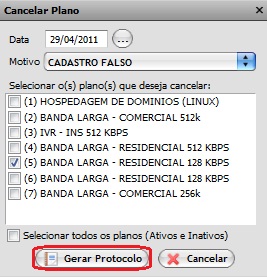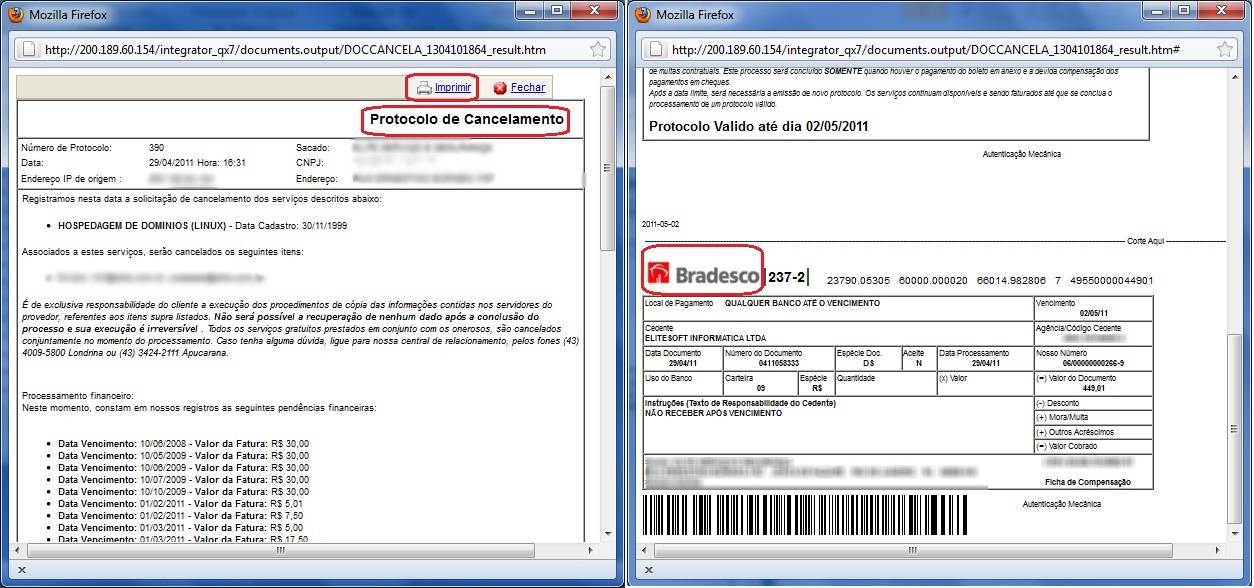Mudanças entre as edições de "FC02 ModuloWeb 88 69926 ProtocCancelamento"
| Linha 15: | Linha 15: | ||
----------------------------------> | ----------------------------------> | ||
! style="background-color: #D2D2D2; font-family:Arial, Verdana, Helvetica, sans-serif; font-size: 110%; text-align: left; padding-left: 7px; border-radius:10px 0px 0px 10px" | <div style="float:right;">[[Ficheiro:isp_5_site.png|link=|alt=]]</div><div style="float:left;color:#0D3A7C">Protocolo de Cancelamento</div> | ! style="background-color: #D2D2D2; font-family:Arial, Verdana, Helvetica, sans-serif; font-size: 110%; text-align: left; padding-left: 7px; border-radius:10px 0px 0px 10px" | <div style="float:right;">[[Ficheiro:isp_5_site.png|link=|alt=]]</div><div style="float:left;color:#0D3A7C">Protocolo de Cancelamento</div> | ||
| + | |||
| + | |||
| + | 5.4.1.1.1) Na tela '''"Cancelar Plano"''': | ||
| + | |||
| + | [[Arquivo:CadastroClientePlanosCancelarPlano.jpg]] | ||
| + | |||
| + | '''Obs1.:''' Campo "Data", informe a data que deverá ocorrer o cancelamento (por ''default'' trará a data atual); | ||
| + | |||
| + | '''Obs2.:''' No campo "Motivo", seleciona o motivo do cancelamento; | ||
| + | |||
| + | '''Obs3.:''' No campo "Selecionar o(s) plano(s) que deseja cancelar:" listará todos os planos com o ''status'' "Ativos"; | ||
| + | |||
| + | * Caso queira selecione todos os planos que deseja cancelar, clique com o botão direito do mouse e após, selecione a opção "Selecionar todos". | ||
| + | |||
| + | [[Arquivo:FiltroSelecTodos.jpg]] | ||
| + | |||
| + | * Caso queira desselecionar todos os planos que deseja cancelar, clique com o botão direito do mouse e após, selecione a opção "Desselecionar todos". | ||
| + | |||
| + | [[Arquivo:FiltroDesSelTodos.jpg]] | ||
| + | |||
| + | * Caso queira inverter seleção dos planos que deseja cancelar, clique com o botão direito do mouse e após, selecione a opção "Inverter seleção". | ||
| + | |||
| + | [[Arquivo:FiltroInverter.jpg]] | ||
| + | |||
| + | '''Obs4.:''' No campo "Selecionar todos os planos (Ativos e Inativos)", listará e selecionará todos os planos com ''status'' "Ativo" e "Inativo". | ||
| + | |||
| + | 5.4.1.1.1.1) Após, selecione a opção "Gerar Protocolo" que exibirá a tela com o "Protocolo de Cancelamento" e o "Boleto", com a opção de "Imprimir". | ||
| + | |||
| + | [[Ficheiro:CadastroClientePlanosProtCancel.jpg|thumb|800px|left|"Protocolo de Cancelamento" e "Boleto"]] | ||
Edição das 08h42min de 9 de dezembro de 2013
 Protocolo de Cancelamento
Obs1.: Campo "Data", informe a data que deverá ocorrer o cancelamento (por default trará a data atual); Obs2.: No campo "Motivo", seleciona o motivo do cancelamento; Obs3.: No campo "Selecionar o(s) plano(s) que deseja cancelar:" listará todos os planos com o status "Ativos";
Obs4.: No campo "Selecionar todos os planos (Ativos e Inativos)", listará e selecionará todos os planos com status "Ativo" e "Inativo". 5.4.1.1.1.1) Após, selecione a opção "Gerar Protocolo" que exibirá a tela com o "Protocolo de Cancelamento" e o "Boleto", com a opção de "Imprimir". |
|---|